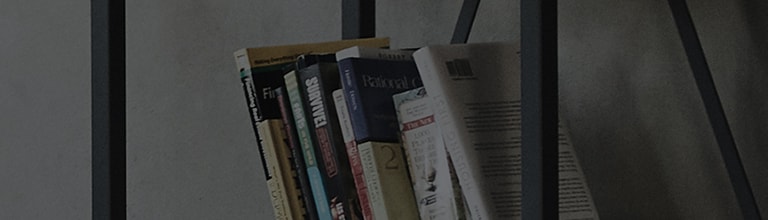LG-jev UltraGear? kontrolni centar je aplikacija koja vam poma?e da lako kontroli?ete osvetljenje LG UltraGear monitora.
Probaj ovo
Kako koristiti LG UltraGear? Control Center
KSNUMKS. Dvaput kliknite na ikonu pozadine.
2. U desnom dnu ekrana ra?unara kliknite na ikonu trai i kliknite na [Otvori LG UltraGear? Control Center].
Kako da omogu?ite re?im LED osvetljenja
? LG UltraGear? Control Center pru?a razli?ite postavke re?ima kako bi pomogao korisnicima da dobiju svetlosne efekte koje ?ele.
Klikom na karticu pode?avanja re?ima omogu?i?e korisnicima da detaljno promene postavke koje pru?a izabrani re?im.
- Appli : Primenjuje izabrani re?im na osvetljenje monitora.
- Pode?avanja re?ima: Bira ?eljeni re?im LED osvetljenja.
? Stati?ki re?im primenjuje boju koju je korisnik izabrao na osvetljenje monitora.
Pritiskom na dugme Edit ?e vam omogu?iti da promenite boju stati?kog re?ima na drugu koju ?elite na slede?i na?in.
Promena boje i nano?enje na monitor tako?e ?e promeniti boju stati?kog re?ima u skladu s tim.
Dodavanje provere na opciju Primeni re?im na monitor ?e odmah primeniti stati?ki re?im na monitor.
Klikom na dugme za kontrolu osvetljenja, mo?ete podesiti osvetljenost LED osvetljenja.
Klikom na dugme za kontrolu osvetljenja, mo?ete podesiti osvetljenost LED osvetljenja.
Klikom na dugme za kontrolu osvetljenja, mo?ete podesiti osvetljenost LED osvetljenja.
? Re?im sinhronizacije zvuka: Pru?a razli?ite svetlosne efekte pra?ene muzikom i zvukom.
Analizom zvuka sa ra?unara, osvetljenje monitora radi u re?imu koji odgovara prirodi muzike.
Razlikovanjem zvuka koji dolazi sa leve i desne strane, svetlosni efekti ?e biti prikazani na levoj i desnoj strani LED-a.
LED efekti re?ima sinhronizacije zvuka variraju u zavisnosti od nivoa ja?ine zvuka postavljenog u media playeru.
Ako je aplikacija zatvorena ili ako su monitor i ra?unar isklju?eni, re?im sinhronizacije ?e biti onemogu?en i prethodni re?im LED osvetljenja ?e biti automatski omogu?en.
[Stati?ki] postavlja boje leve i desne strane LED-a, respektivno.
[Auto] automatski menja boju LED-a sli?no mirnom re?imu.
? Video Sinc Mode: Analizira sliku na podru?ju prikaza monitora koji je odredio korisnik i predstavlja rezultat u osvetljenju monitora.
Korisnici mogu da izaberu jedan od datih odnosa, 21: 9 i 16: 9.
LG-ev UltraGear? kontrolni centar snima ekran koji se prikazuje na UltraGear? monitoru povezanom sa ra?unarom.
Pomerite prozor programa koji ?elite da snimite na UltraGear? monitor, a zatim omogu?ite re?im Video Sinцoniz.
Podesite rezoluciju igre kao istu kao i optimalnu rezoluciju UltraGear? monitora.
Drop bok obezbe?uje dostupne odnose.
? Osvetljenost osvetljenja
- Pode?avanje: Pritiskom na ovo dugme ?e vam omogu?iti da podesite osvetljenost osvetljenja monitora pomo?u kliza?a.
- On / Off: Klikom na ovo ?e se uklju?iti / isklju?iti osvetljenje monitora.
U nekim re?imima LED osvetljenja, kontrola osvetljenja nije dostupna. Proverite trenutni re?im osvetljenja.
Taster d?ojstika i dugme za osvetljenje nalaze se ispod monitora.
Mo?ete lako kontrolisati funkcije monitora pritiskom na dugme osvetljenja ili pomeranjem levo / desno prstom.
| Category | Kada je osvetljenje isklju?eno | Kada je osvetljenje uklju?eno |
|---|---|---|
| |
Pritisnite dugme za osvetljenje jednom prstom da uklju?ite osvetljenje na zadnjoj strani monitora. |
Mo?ete podesiti boju pritiskom na dugme osvetljenja. |
| |
Pritisnite i dr?ite dugme za osvetljenje jednom prstom da uklju?ite osvetljenje na zadnjoj strani monitora. |
Pritisnite i dr?ite dugme za osvetljenje jednom prstom da isklju?ite osvetljenje na zadnjoj strani monitora. |
| |
Nije funkcionalan | Mo?ete kontrolisati osvetljenje osvetljenja pomeranjem dugmeta za osvetljenje levo / desno. |
Pomerite levo ili desno da biste proverili sadr?aj.
Funkcija osvetljenja za zadnju stranu monitora je dostupna ?ak i kada je monitor u re?imu za u?tedu energije ili kada je ekran isklju?en. ([Meni] > [Op?te] > [Opcija osvetljenja] > [Zadr?i status osvetljenja])
Osvetljenje LED nije za osvetljenje. Imajte na umu da promene u ovoj komponenti pode?avanja mogu pove?ati potro?nju energije ovog monitora.
Ovaj vodi? je kreiran za sve modele, tako da se slike ili sadr?aj mogu razlikovati od va?eg proizvoda.